步步为营 SharePoint 开发学习笔记系列 二、安装和配置
概要
要学习开发sharepoint web part,还是先从安装和配置sharepoint开始,这样才能更好的理解sharepoint的组织架构,以下内容很像个sharepoint 教程,但我们必须先了解sharepoint网站的结构和特征,才能更好的使用sharepoint。
进入正题
首先安装SharePoint需要非常苛刻的条件。因此,希望您的机器性能能够足够的高,一般来说,CPU请不要小于2.0G,内存请不要小于1G。很多朋友喜欢用笔记本或者虚拟机器安装,那样当然可以了,不过等待的过程可能会磨灭您体验SharePoint的激情:)
1、安装Microsoft Windows 2003。
2、假如您的工作环境中没有域服务器,那么请将您的Windows升级为域服务器。如何升级为域服务器,请您查询网上相关的文章:)
3、安装Microsoft SQL Server 2005,最好是英文版了:)
4、安装Microsoft Visual Studio 2005,当然也最好是英文版了:)
5、接着是最轻易忘记的一环:安装Microsoft Windows Workflow Foundation 2.2以上的版本。
6、当然,别忘了安装Microsoft Office SharePoint Server 2007和Microsoft Office SharePoint Designer 2007啊。
安装过程
一、启动安装界面了,Welcome!
二、例行性的输入注册码。Microsoft还不错,Office Beta系列可以免费用半年多呢。
三、仍然是例行性的阅读License信息。
四、接下来就需要选择安装类型了,我们选择的是Advanced。
五、在Server Type中选择Complete。
六、接下来就是漫长的等待了,喝杯咖啡去:)
七、恭喜您安装成功了哦。
配置SharePoint
一、启动配置向导了,Welcome!
二、、提示会重启某些系统服务,如IIS,一般来说,点击Yes就好了。
三、选择是创建还是连接到现有的Server Farm。呵呵,Microsoft公司现在又搞了个新概念,Server Farm,不过想想这个概念还是瞒有用的,咱们公司已经有N多服务器了,叫做Farm似乎也瞒形象的:)
四、接下来就是配置数据库了,在Database server中输入要创建数据库的机器名或者IP,Username和Password中输入您的域用户名和密码。
五、接下来需要指定一个治理页面的端口,呵呵,默认的也可以,不过笔者为了记忆方便,指定了一个特定的端口,9000。
六、接下来就是对前面配置的一个确认过程。
七、接下来又是更漫长的等待了,刚才喝咖啡了,现在可以去上个厕所了:)
八、恭喜您配置成功了哦。
到此为止,您已经可以从开始菜单中选择SharePoint 3.0 Central Administration打开SharePoint的治理页面了,真是激动人心啊。
下一节我们将讲解创建Web Application和创建Site.
作者:spring yang
出处:http://www.cnblogs.com/springyangwc/
本文版权归作者和博客园共有,欢迎转载,但未经作者同意必须保留此段声明,且在文章页面明显位置给出原文连接,否则保留追究法律责任的权利。



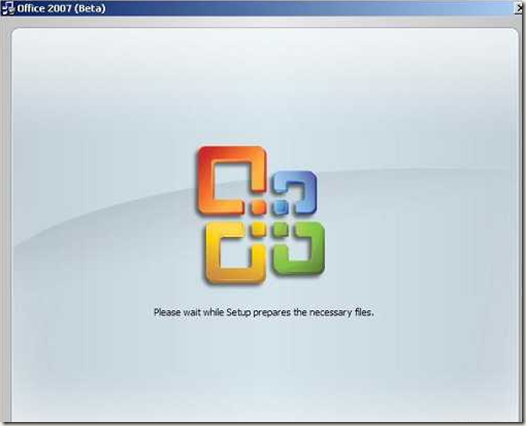
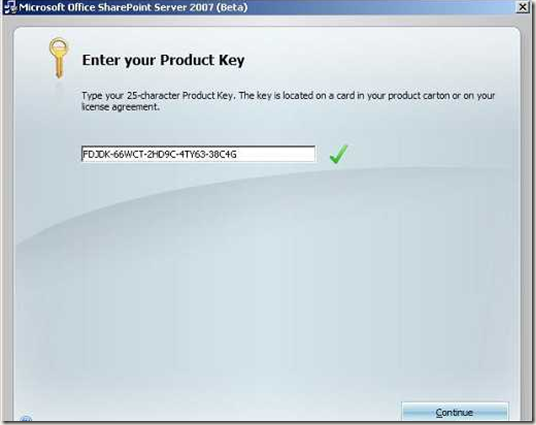
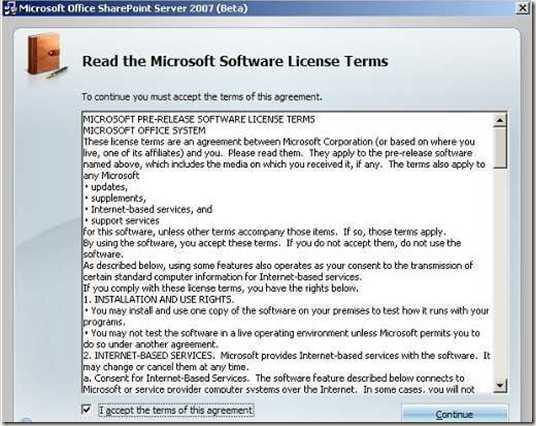
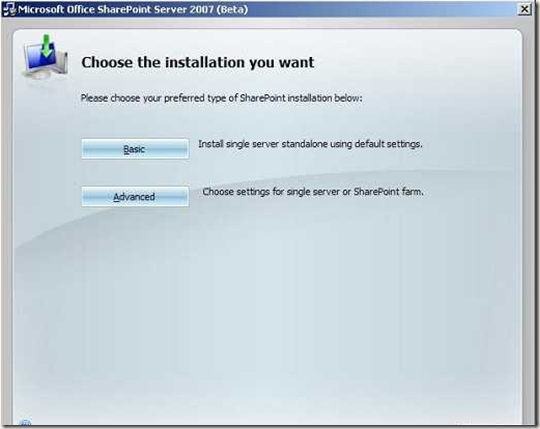
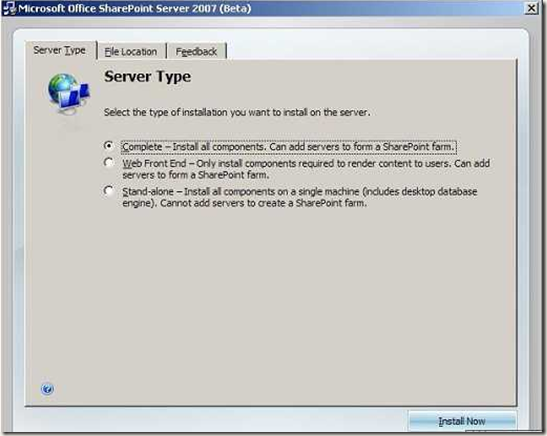
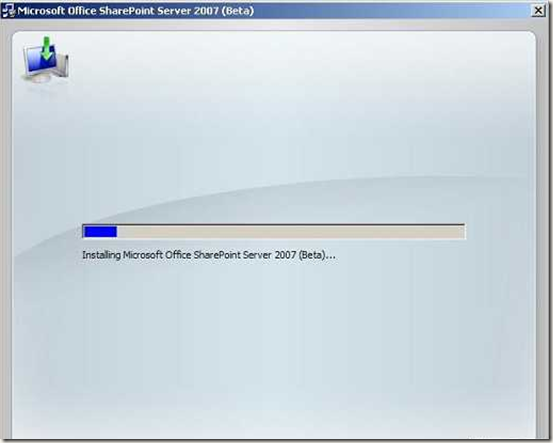
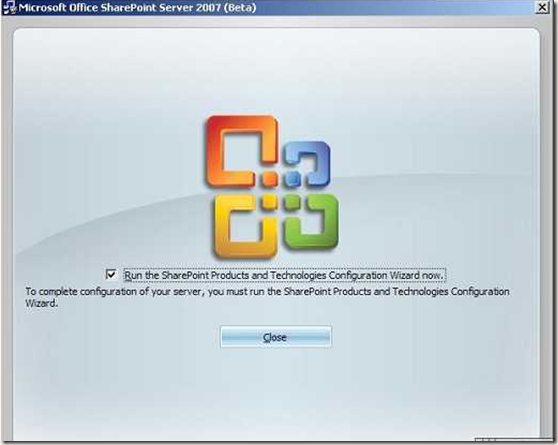
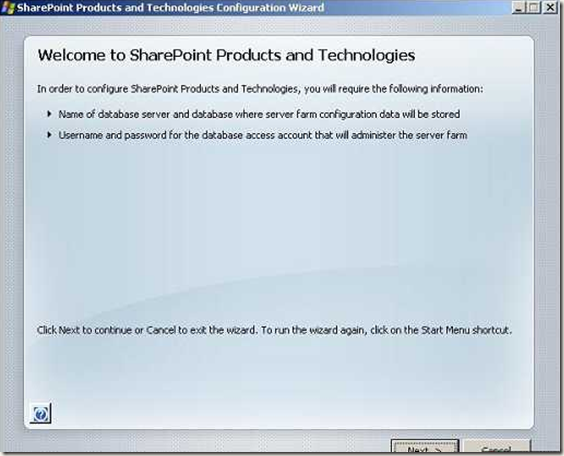
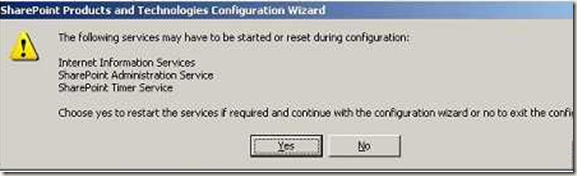
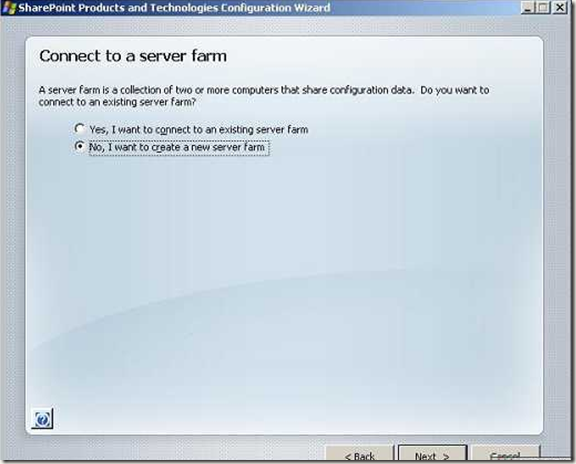
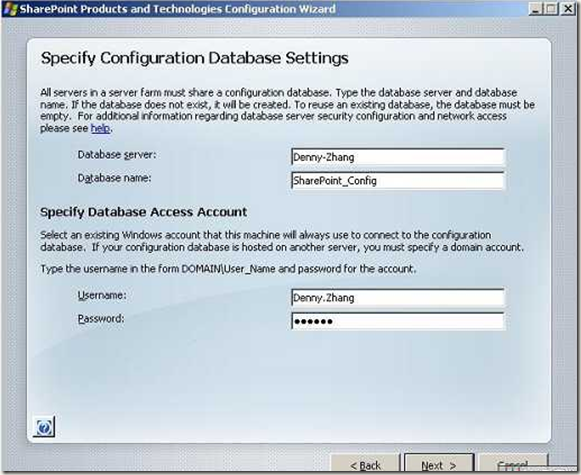
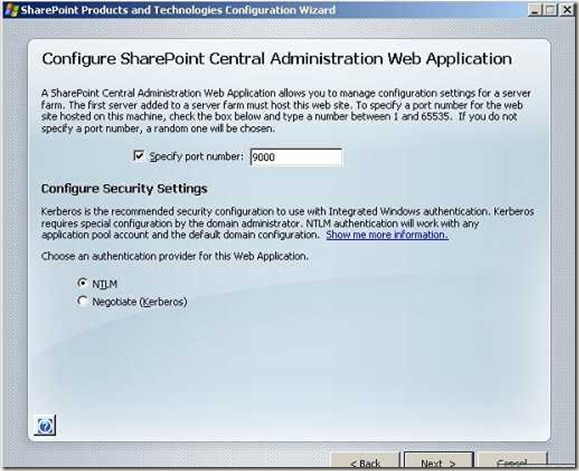
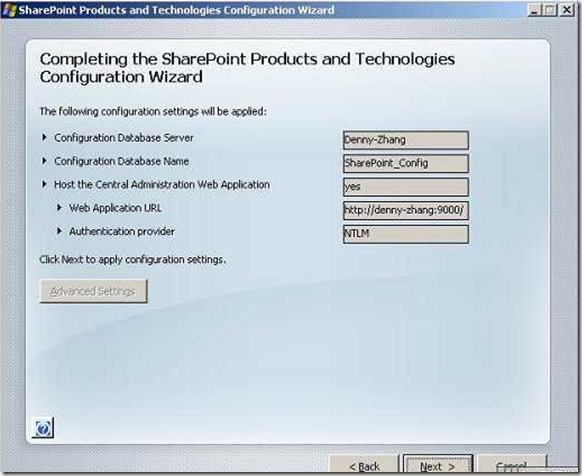
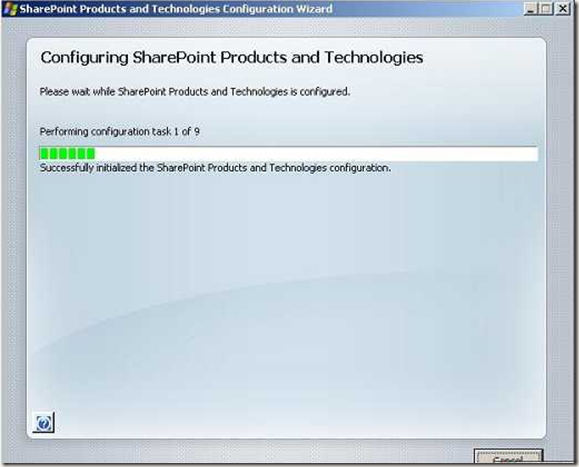
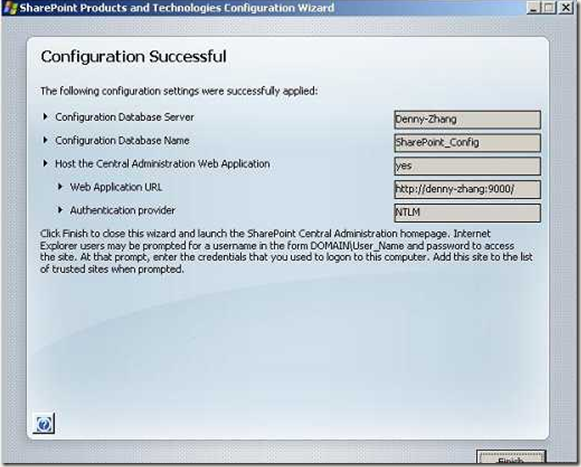

 浙公网安备 33010602011771号
浙公网安备 33010602011771号